In diesem Shopware Leitfaden möchten wir näher auf das Advanced Menu eingehen, welches standardmäßig deaktiviert ist. Durch das erweiterte Menü erhalten Sie eine schöne Übersicht, in der Sie alle Kategorien und Unterkategorien schön einordnen können. So erhalten Kunden eine schnelle Übersicht über Ihren Webshop und Ihr Sortiment.
Inhaltsverzeichnis
Wie das Shopware Advanced Menu aussieht
Im Grunde genommen ist das erweiterte Menü als großes Drop-Down-Menu oder Mega-Menu zu bezeichnen. Anstatt lediglich das normale, horizontale Menü darzustellen, wird bei einem Mouseover auf eine Hauptkategorie, weitere Unterkategorien angezeigt, wenn diese vorhanden sind. Das ganze sieht dann wie folgt aus:
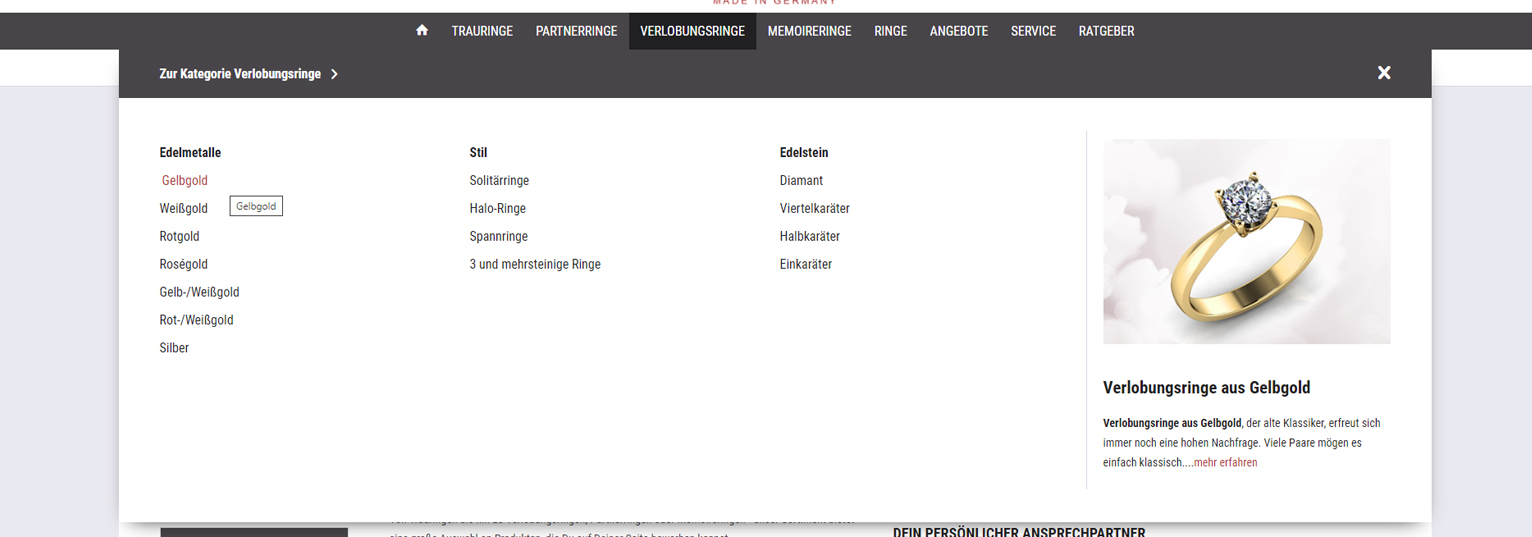
eigener Screenshot
In unserem Beispiel wurde das erweiterte Shopware Menü noch angepasst
- Aufteilung in 4 Spalten
- Ausgabe des Kategoriebildes
- Ausgabe der ersten Zeichen des Kategorietextes
Sollten Sie Hilfe bei der Anpassung des Shopware Adanvanced Menu benötigen, dürfen Sie uns gerne kontaktieren.
Das erweiterte Menü aktiveren
Viele glauben, dass sich das Advanced Menü im Shopware Plugin-Manager finden lässt. Bei der Suche nach „Erweitertes Menü“ oder „Advanced Menu“ werden Sie aber feststellen, dass Sie nicht fündig werden. Das liegt daran, dass das Menü standardmäßig bereits bei jeder Shopware-Installation bereitgestellt wird – aber lediglich nicht aktiv ist. Schauen Sie daher einfach mal in Ihrer Plugin-Liste und scrollen nach ganz unten. Ändern Sie dann einfach über die Plugineinstellungen das Menü auf Aktiv.
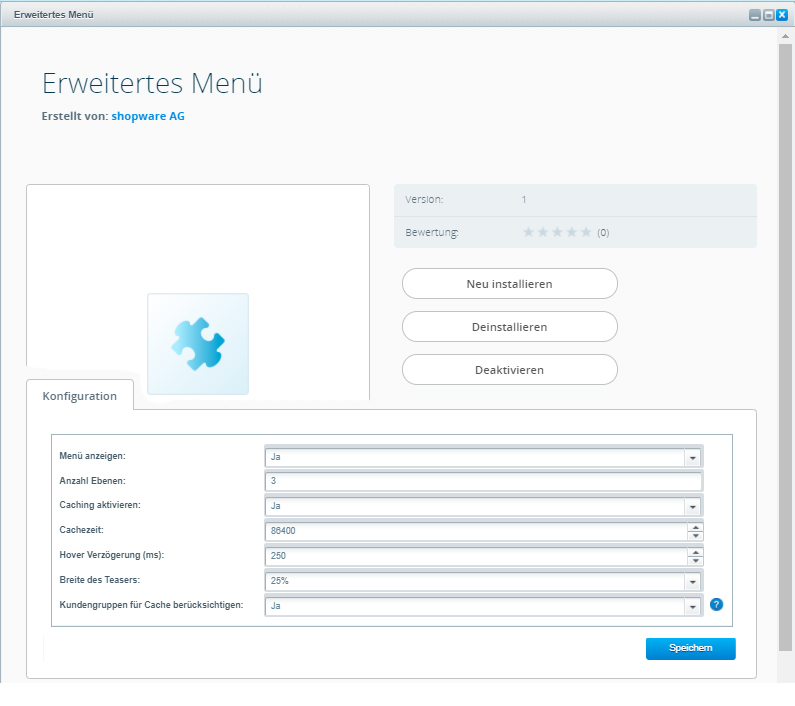
eigener Screenshot
Daraufhin lassen sich die Einstellungen am Menü vornehmen. Nehmen Sie Einstellungen wie im Screenshot vor, damit das Menü wie in unserem Beispiel aussieht. Wichtig ist, dass Sie einen Kategoriebaum haben, der über mehrere Verzweigungen verfügt – nur so können mehrere Ebenen im erweiterten Shopware Menü angezeigt werden
Sie müssen den Inhalt von reCAPTCHA laden, um das Formular abzuschicken. Bitte beachten Sie, dass dabei Daten mit Drittanbietern ausgetauscht werden.
Mehr InformationenSie sehen gerade einen Platzhalterinhalt von TrustIndex. Um auf den eigentlichen Inhalt zuzugreifen, klicken Sie auf die Schaltfläche unten. Bitte beachten Sie, dass dabei Daten an Drittanbieter weitergegeben werden.
Mehr Informationen